YouTube, di regola, non ti consente di riprodurre video in background. Se esci dall’app e / o blocchi lo schermo, la riproduzione si interrompe e non puoi fare nulla. Se hai eseguito il jailbreak del tuo dispositivo, probabilmente c’è un tweak di Cydia che ti consente di riprodurre YouTube in background. L’alternativa per gli utenti che non effettuano il jailbreak è utilizzare app di terze parti che ti consentono di riprodurre YouTube in background. Il fatto è che tutto questo non è necessario. Se sei disposto a crearti problemi con un’app di terze parti, puoi semplicemente utilizzare Safari, Chrome o Firefox e l’interfaccia mobile di YouTube per lo stesso effetto.
Apri il browser sul tuo dispositivo iOS. Questo trucco funziona con Chrome, Firefox e Safari. Visita YouTube e cerca il video che desideri riprodurre in background. Toccalo in modo che inizi la riproduzione. Assicurati che il video entri in modalità lettore e di non lasciarlo nella schermata di buffering.
Premi il pulsante Home per tornare alla schermata iniziale. Scorri verso l’alto per visualizzare il Centro di controllo e scorri verso sinistra per accedere ai controlli multimediali. I controlli multimediali ti mostreranno il video che stavi riproducendo nel tuo browser. Tocca il pulsante Riproduci per avviare la riproduzione del video.

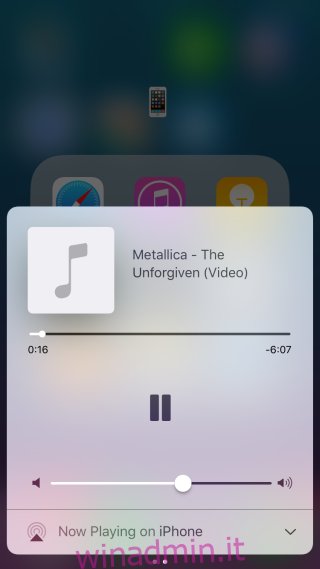
Puoi bloccare lo schermo e il video continuerà a essere riprodotto. L’unico avvertimento con questo trucco è che anche se stai riproducendo una playlist, YouTube non inizierà automaticamente a riprodurre il video successivo. Dovrai sbloccare il dispositivo e riprodurre il video manualmente.
La schermata di blocco mostrerà gli stessi controlli che fa quando riproduci musica nell’app Stock Music. È altamente improbabile che tu possa ottenere qualche “copertina / album”, ma il video verrà riprodotto comunque. L’interfaccia mobile di YouTube è buona quasi quanto l’app stessa; puoi accedere al tuo account e accedere alla tua cronologia. In sostanza, non ti perdi nessuna funzionalità reale che l’app YouTube ha da offrire, ma ora puoi giocare a YouTube in background senza installare nulla in più.

